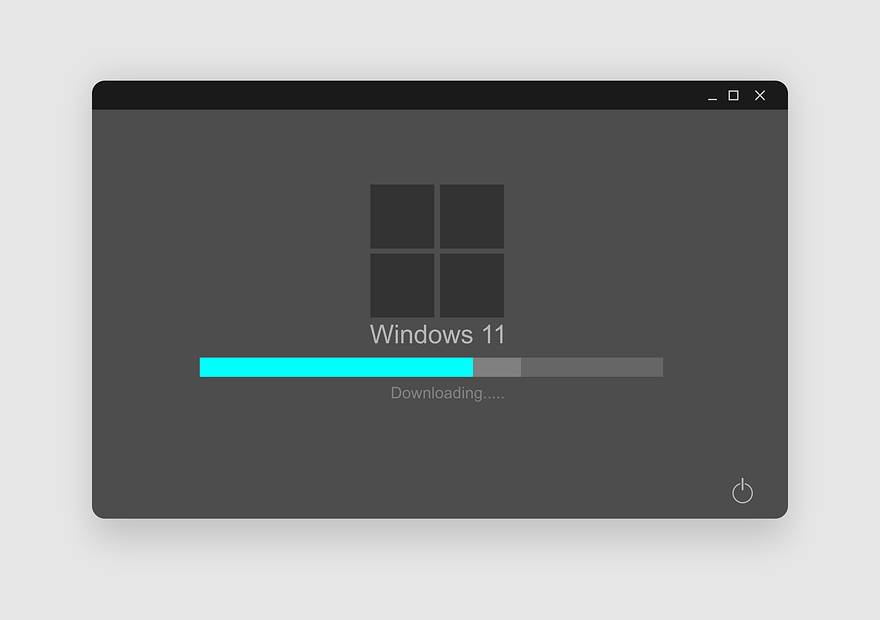Passaggi per risolvere og problemi CMOS danneggiati
- Ripristina il BIOS ai valori di fabbrica
- Flash BIOS
- Ripristina la batteria
- Sostituire la batteria
Una corruzione di CMOS è un evento piuttosto comune. Purtroppo, indica principalmente che la batteria CMOS sta fallendo. La longevità stimata è di circa 3 år, quindi quest’ultima non dovrebbe sorprendere. E puoi provare a riparare CMOS corrotto con i passaggi che abbiamo elencato di seguito. Assicurati di dirci se ti hanno aiutato in seguito.
Kom og hent CMOS-korrotto i pochi semplici passaggi
1: ripristina il BIOS ai valori di fabbrica
Det første du trenger å gjøre for å følge med i BIOS-problemene og prøve å utføre forhåndskonfigurasjonen. Questa è una soluzione a lungo termine se l'hardware è rotto, ma potrebbe comunque essere d'aiuto. Dal momento che dobbiamo procedere gradualmente verso la sostituzione della batteria, proviamoci e, si spera, la corruzione del CMOS verrà risolta. L'avvio nelle impostazioni BIOS/UEFI è un'attività piuttosto semplice nelle precedenti iterazioni av Windows. Tuttavia, på Windows 10, en årsak til en rask tilgang, la schermata iniziale verrà saltata e non sarà possibile accedere a nessuno dei meny. Ecco perché abbiamo bisogno che tu segua i passaggi che abbiamo elencato di seguito e provi:
- Premi il tasto Windows + I per aprilImpostazioni .
- ScegliereAggiornamento e sicurezza .
- SelezionareRecuperodal riquadro di sinistra.
- Sotto ilAvvio avanzato, pris klikk på Riavvia ora.
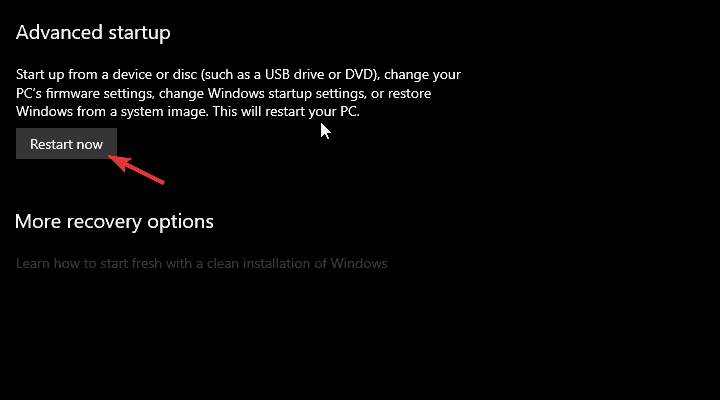
- ScegliereRisoluzione dei problemi .
- SelezionareOpzioni avanzate .
- ScegliereImpostazioni av firmware UEFIe fai clic su Riavvia .
- Ripristina tutte le impostazioni predefinerte e riavvia il PC.
2: Flash BIOS
Alcuni errori come l'errore "CMOS checksum" possono apparire a causa di un BIOS forelded. Possono apparire anche se hai eseguito il blinking di una versione errata del BIOS. Ecco perché suggeriamo di ripetere il flashing del BIOS, aggiornandolo all'ultima versione. Si sono solo due regole che devi seguire quando esegui il flashing del BIOS. La prima è di mantenere l’alimentazione accesa durante tutta la procedura. Se il tuo PC si spegne improvvisamente, è sannsynlig che la scheda madre si blocchi. La seconda regola è di ricontrollare la versione aggiornata per il modello esatto della scheda madre. Il blinking di una versione errata porta a errori ancora più difficili da risolvere (com ad esempio il bricking della scheda madre).
Per fare questo, dovrai semplicemente controllare il numero di modello della scheda madre e cercarlo online. Se c'è uno strumento lampeggiante per il tuo modello fornito dall'OEM, assicurati di usarlo. Alcuni OEM offrono anche l’aggiornamento diretto dal meny del BIOS, il che è ancora meglio. Hvis du ikke er sikker på at du er sikker på, kan du bekrefte den første tiden som blinker i BIOS.
3: Ripristinare la batteria
Anche il riprisino della batteria CMOS è un compito abbastanza semplice. Richiede alcuni strumenti (in pratica un piccolo cacciavite) per rimuovere l’involucro laterale dalla custodia. Lo stesso vale per i notatbok. Spegnere il PC e scollegare il cavo di alimentazione. Controlla da dove puoi rimuovere le viti per accedere alla scheda madre. Gjør dette i en grad av vedere og piccolo ponticello accanto alle batterier CMOS kontrasegnata med beskrivelsen "Reset CMOS". Rimuovilo e tienilo spento per circa 20 secondi. Rimettilo a posto, ricollega la fonte di alimentazione, rimetti a posto l’involucro e avvia il PC. Se ikke riesci a individuelle il ponticello, rimuovi la batteria og rimettila dopo 10 minutter. Fallo delicatamente per evitare di rompere la clip metallica che lo tiene fermo. Dovrai aspettare che si scarichi completamente prima di rimetterlo a posto.
4: Sostituire la batteria
Infine, se la batteria si è scaricata, sarà necessario sostituirla seguendo i passaggi sopra indicati. Kom med en notare tu stesso, molto probabilmente la batteria contiene il numero di modello CR2032. È una batteria a bottone all litio standard per orologio. Quindi non dovresti avere difficoltà a trovare il sostituto in quanto è ampiamente disponibile.
Se i problemi persistono, la colpa è dell’hardware difettoso. O la scheda madre non funziona correttamente o l’unità di alimentazione è difettosa e la sostituzione è obbligatoria. Per questo, probabilmente dovrai contattare un tecnico di PC, quindi prepari a spendere dei soldi se sei fuori dal periodo di garanzia. Detto questo, possiamo finalre questo articolo.
Se hai soluzioni alternativ per il CMOS danneggiato, assicurati di comunicarcelo nella sezione commenti qui sotto.